Anuncio
Tu iPhone siempre está en tu bolsillo cuando quieres jugar un juego para matar unos minutos. ¿Pero realmente disfrutas los juegos móviles que juegas?
Desde tonterías freemium que te hacen pagar o esperar horas, hasta juegos pésimos que no son divertidos en primer lugar, los juegos de iOS tienen algunos problemas. Pero si sabe dónde buscar, hay un tesoro de gran contenido de juegos disponible para su iPhone o iPad.
Nunca ha habido un mejor momento para iOS Gaming
Apple nunca pareció tener los juegos como una prioridad en ninguna de sus plataformas. Esto siempre ha sido especialmente cierto para iOS. Sin embargo, todo ha cambiado con el lanzamiento de iOS 13.
En el pasado, podía usar un controlador con su iPhone o iPad, pero solo funcionaba con modelos certificados Made for iPhone (MFi). Debido a esto, pocos juegos se molestaron en admitir controladores.
Ahora puede emparejar los controladores de PlayStation 4 o Xbox One, lo que significa que no necesita un controlador específico para iOS. Tenemos una guía para
emparejar sus controladores con iOS 13 Cómo conectar un controlador de juego a tu iPad o iPhoneAquí se explica cómo conectar un controlador PS4 o Xbox One al iPhone, además de los mejores controladores de juegos alternativos para iOS. Lee mas para ayudarlo a comenzar.Sin embargo, eso no es todo. Con la llegada de iOS 13, Apple dio otro gran paso adelante en los juegos en todas sus plataformas. Echemos un vistazo y otras opciones esenciales que hacen que los juegos de iOS sean mejores que nunca.
1. Apple Arcade
Apple Arcade representa a la compañía lanzándose de lleno a apoyar los juegos en sus plataformas. Por una tarifa mensual, obtienes acceso a una biblioteca completa de juegos. Están disponibles en su iPhone o iPad, así como en su Apple TV o una Mac con macOS Catalina o posterior.
Todos estos juegos cuentan con soporte de controlador en macOS o Apple TV. Y aunque no todos funcionan con controladores en iOS, la gran mayoría de ellos lo hacen. Los juegos van desde lo loco What the Golf? a gemas arcade como Chu Chu Rocket! Universo para juegos más serios como Overland.
En las semanas posteriores a su lanzamiento, un puñado de nuevos juegos llegaron regularmente al servicio. Aún mejor, estos son juegos independientes sin expansiones pagas o compras en la aplicación.
Apple Arcade cuesta $ 4.99 por mes que, al menos en este momento, parece un valor decente. No hay compromiso, por lo que puede cancelar en cualquier momento que desee. Comience con la prueba gratuita de un mes para decidir si el servicio es para usted.
Visitar:Apple Arcade
2. Enlace de Steam
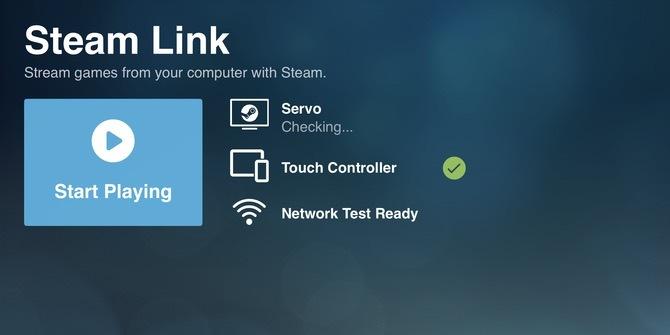
Steam Link de Valve ha estado disponible en Android desde hace algún tiempo. Valve planeó llevar la aplicación a iOS al mismo tiempo; aunque después de un retraso de aproximadamente un año, era fácil dudar si alguna vez aparecería.
Después de lo que pareció una eternidad, Steam Link ahora está disponible para iOS. Al igual que el dispositivo físico Steam Link, esto le permite transmitir juegos de PC a su iPhone o iPad. No deberías contar con jugar fuera de tu casa, pero si quieres relajarte en el sofá con Stellaris, esta es una excelente manera de hacerlo.
Comenzar a usar Steam Link es fácil. Descargue la aplicación y estará a unos pocos pasos. Para obtener instrucciones más detalladas, consulte nuestra guía para poner en marcha la aplicación Steam Link. Las instrucciones se centran en Android, pero el proceso es muy similar en iOS.
Descargar:Enlace de Steam (Gratis)
3. PS4 Remote Play
La mayoría de la gente no considera que la PlayStation Vita sea una estrella brillante de la línea de hardware de Sony, pero sí tenía una gran ventaja: Remote Play. Esto te permite jugar juegos de PS3 y PS4 en Vita como si fueran títulos portátiles. Sony ha reconocido lo genial que es esto, ya que la compañía ha llevado Remote Play no solo a Windows y Mac, sino también a dispositivos móviles.
Puedes usar la aplicación PS4 Remote Play con controles de pantalla táctil, pero obtendrás mejores resultados si usas un controlador. Los propietarios de PS4 ya tienen un DualShock 4, por lo que no debe preocuparse por comprar otro hardware.
Usar un iPad es ideal para esto, ya que una pantalla más grande funcionará mejor. Aún así, usar un iPhone es aceptable, especialmente si solo lo está usando como una aplicación complementaria. Como era de esperar, una conexión Wi-Fi rápida y estable proporcionará los mejores resultados aquí.
Lo he usado bastante desde el lanzamiento de iOS 13 y funciona sorprendentemente bien. Jugar Destiny 2 en un iPad se siente extraño, pero es conveniente si alguien más está usando el televisor al que está conectado tu PS4.
Descargar: PS4 Remote Play (Gratis)
4. Colecciones de juegos retro
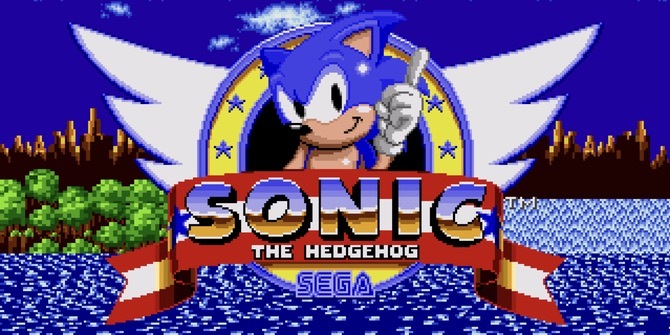
Si no quieres transmitir juegos de consola o PC o registrarte en Apple Arcade, no estás atascado jugando pesadillas gratuitas. También puedes encontrar algunas versiones decentes de juegos clásicos disponibles en tu iPhone o iPad.
SNK, Sega y otras compañías han hecho juegos únicos, o en algunos casos, colecciones de juegos, disponibles en plataformas móviles. En Página de la tienda de aplicaciones de Sega, puedes descargar Sonic the Hedgehog y otros juegos conocidos de Genesis, mientras que varios de los títulos de Metal Slug de SNK están disponibles en una sola compilación.
La mayoría de estos juegos admiten controladores MFi, por lo que con iOS 13 también funcionarán con sus controladores PS4 o Xbox One.
Descargar:Sonic The Hedgehog Classic (Gratis)
Descargar:Gunstar Heroes Classic (Gratis)
Descargar:Paquete de babosas de metal ($7.99)
5. Jailbreak y emuladores
La emulación de juegos es una de las áreas donde los usuarios de Android tienen una ventaja sobre los propietarios de iPhone. En Android, puedes elegir diferentes emuladores en Google Play Store y siempre puedes descargar más si lo deseas.
Técnicamente, los emuladores están disponibles a través de Apple App Store, pero estos funcionan detrás de los juegos retro mencionados anteriormente. Si quieres tener acceso completo a los emuladores para poder ejecutar el juego que elijas, tendrás que desbloquear tu iPhone.
Apple no facilita el jailbreak de tu iPhone, porque la compañía no quiere que lo hagas. Esto también está más allá del alcance de este artículo, ya que los cambios en iOS a menudo hacen que los métodos de jailbreak sean obsoletos. Aún así, si tienes un iPhone viejo que quieres convertir en una máquina de juego, vale la pena tenerlo en cuenta.
¿No quieres hacer jailbreak? Pruebe los métodos de solución en nuestro guía para emular juegos retro en tu iPhone Cómo jugar Pokemon y emular otros juegos en tu iPhone o iPadPokemon GO le ha dado una nueva vida a la franquicia de Nintendo, pero no es la única forma de jugar Pokemon en tu iPhone. Lee mas .
El futuro de los juegos para iOS: ¿menos juegos para iOS?
Si las opciones que hemos visto aquí prueban algo, es que cada vez más juegos se están moviendo hacia la nube. Con las próximas plataformas como Project xCloud de Microsoft, es probable que veamos más de esto. La buena noticia para los juegos móviles es que esto probablemente dará como resultado más juegos con calidad de consola en nuestros bolsillos.
Para títulos más excelentes, mira los mejores juegos sin conexión para iPhone y iPad Los 12 mejores juegos sin conexión para iPhone y iPad para jugar sin datos o Wi-FiAquí están los mejores juegos fuera de línea para iPhone y iPad. ¿Quién dice que tienes acceso a Internet para jugar en tu dispositivo iOS? Lee mas .
Kris Wouk es escritor, músico y como se llame cuando alguien hace videos para la web.